插入到PPT的圖片,怎麼設置成背景呢?
方法一:用speedoffice打開PPT圖像後,在圖片上任意位置右鍵,出現的選項卡里面選擇“添加到佈局”即可實現將圖片設置為背景

方法二:右鍵圖片任意位置,在出現的選項卡里面選擇“安排”,在安排子菜單欄裡面選擇“發送到背景”即可實現將圖片設置為背景。

以上兩種方法都可以將圖片設置為背景,效果如圖:< /span>
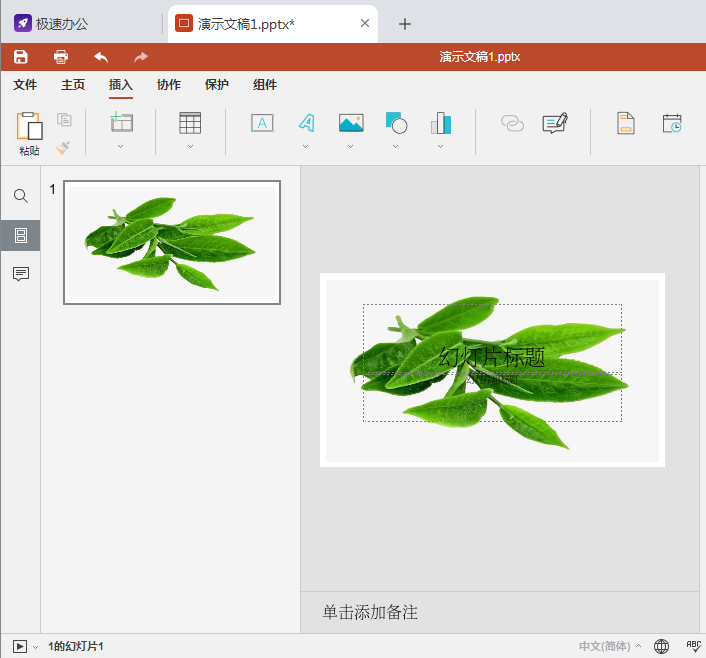
文章為用戶上傳,僅供非商業瀏覽。發布者:Lomu,轉轉請註明出處: https://www.daogebangong.com/zh-Hant/articles/detail/How%20does%20speedoffice%20PPT%20set%20the%20inserted%20picture%20as%20the%20background.html

 支付宝扫一扫
支付宝扫一扫 
评论列表(196条)
测试